emmet 缩写不生效通常由编辑器配置问题、文件类型识别错误或语法冲突导致。解决方法包括:1. 检查编辑器设置,如在 vs code 中确认 emmet.syntaxprofiles 和 emmet.includelanguages 配置正确;2. 确保文件类型被正确识别,例如通过右下角文件类型选择器手动指定;3. 更新 emmet 插件以修复潜在 bug;4. 避免与现有代码冲突,尝试在新文件中测试 emmet。若问题仍存在,可重启编辑器、检查控制台输出、禁用其他插件排查冲突。正确配置后,emmet 能在 html、vue、react 等多种文件中高效使用。
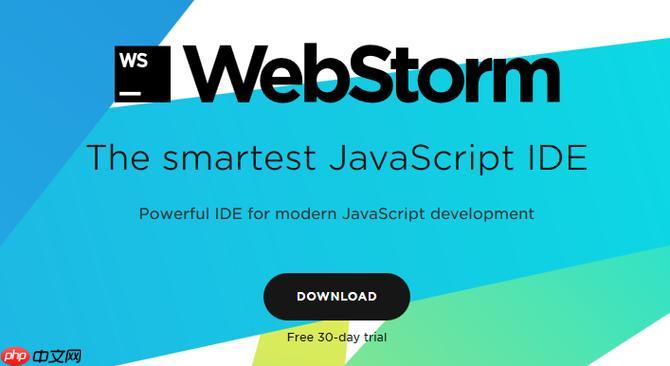
Emmet 缩写不生效,通常是因为编辑器配置问题、文件类型识别错误或语法冲突。解决办法包括检查编辑器设置、确认文件类型、更新 Emmet 插件,以及避免与现有代码冲突。
解决方案
首先,确认你的编辑器或 ide 是否默认启用了 Emmet。很多编辑器,例如 VS Code、sublime Text、atom 等,都内置了 Emmet 支持,但可能需要手动启用或安装插件。在 VS Code 中,检查 settings.json 文件,确认 emmet.syntaxProfiles 和 emmet.includeLanguages 是否配置正确。例如:
立即学习“前端免费学习笔记(深入)”;
{ "emmet.syntaxProfiles": { "html": "html5", "vue-html": "html" }, "emmet.includeLanguages": { "JavaScript": "javascriptreact", "vue-html": "html", "plaintext": "jade" // 有时 plaintext 文件也需要 Emmet } }
其次,检查你的文件类型是否正确识别。如果编辑器将 .html 文件识别为纯文本,Emmet 可能不会生效。确保文件关联正确,例如在 VS Code 中,可以通过右下角的文件类型选择器手动指定文件类型。
然后,更新 Emmet 插件。过时的插件可能存在 Bug,导致 Emmet 无法正常工作。定期更新插件可以解决一些潜在问题。
最后,Emmet 缩写可能与现有的 HTML/css 代码冲突。例如,如果你在一个复杂的 HTML 结构中尝试使用 Emmet,可能会因为标签嵌套错误或语法不完整而导致 Emmet 无法正确解析。尝试在一个新的、干净的文件中测试 Emmet,以排除代码冲突的可能性。
为什么我的 Emmet 在 VS Code 中突然不能用了?
VS Code 中的 Emmet 突然失效,可能是由于以下几个原因:VS Code 更新导致插件冲突、用户设置错误、插件本身出现问题,或者文件类型未正确识别。
可以尝试以下步骤来解决:
- 重启 VS Code:这是最简单的解决方法,有时可以解决一些临时性的问题。
- 检查用户设置:打开 settings.json 文件(可以通过 Ctrl+Shift+P 或 Cmd+Shift+P,然后输入 settings.json 打开),检查 emmet.syntaxProfiles 和 emmet.includeLanguages 是否配置正确。尤其注意是否有覆盖默认设置的错误配置。
- 更新或重新安装 Emmet 插件:在 VS Code 的扩展商店中找到 Emmet 插件,检查是否有更新。如果没有更新,可以尝试卸载并重新安装插件。
- 检查文件类型:确保 VS Code 正确识别文件类型。如果文件类型错误,Emmet 可能无法生效。可以在 VS Code 右下角的文件类型选择器中手动指定文件类型。
- 禁用其他插件:有时其他插件可能会与 Emmet 冲突。尝试禁用其他插件,然后逐个启用,以找出导致冲突的插件。
- 检查控制台输出:打开 VS Code 的控制台(可以通过 Ctrl+Shift+I 或 Cmd+Shift+I 打开),查看是否有任何与 Emmet 相关的错误信息。这些错误信息可能有助于诊断问题。
Emmet 在 CSS 中有哪些常用的缩写?
Emmet 在 CSS 中提供了大量的缩写,可以极大地提高 CSS 代码的编写效率。一些常用的缩写包括:
- w100:width: 100px;
- h100:height: 100px;
- m10:margin: 10px;
- p10:padding: 10px;
- bgc#fff:background-color: #fff;
- bd1px solid #000:border: 1px solid #000;
- pos:a:position: absolute;
- d:f:display: flex;
- jc:c:justify-content: center;
- ai:c:align-items: center;
除了这些基本的缩写,Emmet 还支持更复杂的组合缩写。例如,m10-20-30-40 会生成 margin: 10px 20px 30px 40px;。
此外,Emmet 还支持模糊匹配。例如,如果你输入 bdrs10,Emmet 会自动补全为 border-radius: 10px;。
如何在不同类型的 HTML 文件中使用 Emmet?
Emmet 可以在不同类型的 HTML 文件中使用,例如标准的 HTML 文件、Vue 组件、React 组件等。关键在于正确配置编辑器的 emmet.syntaxProfiles 和 emmet.includeLanguages 设置。
对于 Vue 组件(.vue 文件),需要确保 emmet.syntaxProfiles 包含 vue-html: html,并且 emmet.includeLanguages 包含 vue-html: html。这样,Emmet 才能在 Vue 组件的 标签中正常工作。
对于 React 组件(.jsx 或 .tsx 文件),Emmet 通常可以直接在 JSX 语法中使用。如果 Emmet 无法正常工作,可以尝试将 javascript 关联到 javascriptreact,例如:
{ "emmet.includeLanguages": { "javascript": "javascriptreact" } }
此外,一些编辑器可能需要安装额外的插件才能支持 Emmet 在特定类型的 HTML 文件中使用。例如,在 Atom 中,可能需要安装 emmet-atom 插件。
总结,确保编辑器配置正确,文件类型正确识别,插件已更新,以及避免代码冲突,是解决 Emmet 缩写不生效的关键。


















